Terminas "lygiuotė" paprastai nurodo pastraipos kraštų išvaizdą ir padėtį – kairėje sulygiuotas tekstas, dešinėje sulygiuotas tekstas, centre sulygiuotas tekstas arba "abipusės lygiuotės" tekstas (tolygiai sulygiuotas iš kairės į dešinę paraštes). Kairėje sulygiuota – dažniausia lygiuotė – kairysis pastraipos kraštas yra nuvalytas kairiąja parašte.
Be to, "vertikalioji lygiuotė" nustato teksto padėtį aukštyn / žemyn apibrėžtame dokumento tarpe, pvz., pavadinimo vietą sekcijos lūžio puslapyje.
-
Pažymėkite norimą lygiuoti tekstą.
-
Skirtuko Pagrindinis grupėje Pastraipa pasirinkite Lygiuoti kairėje


-
Pažymėkite norimą lygiuoti centre tekstą.
-
Skirtuko Pagrindinis grupėje Pastraipa pasirinkite Centruoti

-
Pažymėkite norimą lygiuoti centre tekstą.
-
Skirtuke Maketas arba Puslapio maketas pasirinkite dialogo lango vykdyklę

-
Lauke Vertikalioji lygiuotė pasirinkite Centruoti.
-
Lauke Taikyti spustelėkite Pažymėtas tekstas, tada pasirinkite Gerai.
Kai lygiuojate tekstą Word dokumente, suteikiate tekstui tiesius kraštus abiejose pastraipos pusėse. Abipusė lygiuotė išplečia kiekvieną teksto eilutę nuo kairiosios paraštės iki dešiniosios paraštės. Pritaikius abipusę teksto lygiuotę, paskutinė teksto eilutė paragrafe gali būti gerokai trumpesnė nei kitos eilutės.
-
Pažymėkite tekstą, kuriam norite pritaikyti abipusę lygiuotę.
-
Skirtuko Pagrindinis grupėje Pastraipa pasirinkite Abipusė lygiuotė

Patarimai:
-
Grupėje Pastraipa pasirinkite dialogo lango vykdyklę

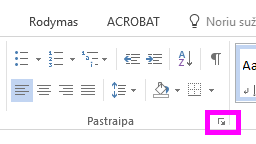
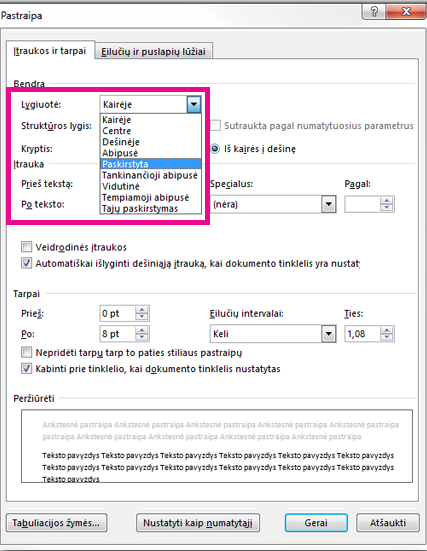
-
Taip pat galite naudoti sparčiuosius klavišus Ctrl + J tekstui lygiuoti.
-
Skirtuko Įterpimas grupėje Puslapiai pasirinkite Viršelio puslapis.
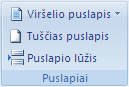
-
Pasirinkite norimą viršelio puslapį.
Viršelio puslapis visada įtraukiamas atidaryto dokumento pradžioje.










